「Oculus Rift S」レビュー

Oculus Rift S
「Oculus Quest」とどちらがオススメ!? 外部センサーなしで楽しめるPC向けVR最新モデルの実力をチェックする
- ジャンル:
- VRヘッドセット
- 発売元:
- Oculus
- 開発元:
- Oculus
- プラットフォーム:
- Windows PC
- 価格:
- 49,800円(税別)
- 発売日:
- 2019年5月21日
2019年5月21日 00:00
2016年に発売されたVRヘッドセット「Oculus Rift」。この機種と共にPC向けVRが始まったといっても過言ではないだろう。同時期に発売された「HTC Vive」と、しのぎを削っての争いとなっていたが、業界的な注目度としてはHTC Viveのほうに分があるように思えた。しかし、2018年5月に低価格なVRデバイスである「Oculus Go」を発売したことに加え、2018年12月に「Oculus Quest」が発表されてからは、Oculusシリーズが息を吹き返したようにも感じる。
このような流れの中、5月21日に発売されるOculusの「Oculus Rift S」は、同社がGDC 2019で正式発表した最新のVRヘッドセットだ。前モデルの「Oculus Rift」の後継だが、前バージョンとは異なり、外部センサーが必要ない。VRというとヘッドセットのほか、プレーヤーの位置を検知するための外部機器が必須というイメージがあるが、Oculus Rift Sにはこれが最初から存在しない。
といった点では、同時発売される「Oculus Quest」(レビュー記事)の有線バージョン、あるいは上位モデルと言えなくもないが、「Oculus Rift S」の解像度は単眼で1,280×1,440とOculus Quest(1,440×1,660)よりもわずかに低いものの、リフレッシュレートは80Hz(Oculus Questは72Hz)とやや高く、味付けの異なる仕様となっている。ちなみにOculus Riftでは単眼で1,080×1,200だったので、PCに接続するヘッドセットとしてはスペックアップが図られている。
このようにさまざまな点がブラッシュアップされたOculus Rift Sについて、その概要と数タイトルのデモプレイを通じて、その魅力が伝わればと思う。
【Oculus Rift S】
トラッキング 6DoFサポート
ディスプレイパネル 高速書き換え液晶
解像度 1,280×1,440(単眼)
視野角 110度
リフレッシュレート 80Hz
オーディオ スピーカー、マイク内蔵(3.5mmイヤホンジャック対応)
IPD(瞳孔間距離) ソフトウェアで自動調整
プレイ空間 静止・最小2×2mルームスケールサポート
価格:49,800円(税別)
https://www.oculus.com/rift-s/?locale=ja_JP
付属するコントローラーはOculus Questと同じく「Oculus Touch」なので、このあたりは同一だ。Oculus Touchは単3形乾電池1本で動作する。なおOculus Rift Sを動作するための最小スペックと推奨スペックは以下の通りとなる。
【Oculus Rift Sの動作条件】
推奨スペック 最小スペック
ビデオカード NVIDIA GTX 1060 / AMD Radeon RX 480以上 NVIDIA GTX 1050Ti / AMD Radeon RX 470以上
CPU Core i5-4590 / AMD Ryzen 5 1500X以上 Core i3-6100 / AMD Ryzen 3 1200、FX4350以上
メモリ 8GB以上のRAM
ビデオ出力 DisplayPort 1.2 / miniDisplayPort(アダプター同梱)
USBポート USB 3.0ポート1つ
OS Windows 10
ヘッドセット本体だが、装着したあとは後部の「Fit wheel」を回して固定するタイプで、このあたりはPlayStation VRと同様だ。上部にも面ファスナーで止めるストラップが用意されているので、しっかりと装着できる。本体重量は公開されていないが、Oculus Questと比べてみてもあまり変わらないので、約600g程度だと推察される。
装着感だが、Oculus Questと比較しても特に顔面に重さが加わる感覚はなく、十分にゲームを楽しめる。どちらかというと、顔面に当たる部分が固いのがOculus Quest。Oculus Rift Sのほうは柔らかめのクッションが取り付けられているせいか、顔にフィットする感じだ。
ヘッドセットに取り付けられているセンサー類は、正面に2つ、左右に1つずつ、上面に1つの合計5つが用意されている。広角魚眼レンズとなっており、これにより周囲の状況を判断する。ちょうど耳が当たる部分にはスピーカーが用意されており、ゲーム中の音を聞くことができる。本体左には3.5mmのヘッドフォンジャックが用意されているので、自分が利用しているヘッドフォンなどを利用することも可能だ。マイクはヘッドセット下部にあるので、ヘッドフォンを利用しなくてもコミュニケーションは取れる。
ヘッドセットから伸びているケーブルは1本のみ。それが終端部でDisplayPortとUSBポート用のコネクタに分かれていて、それぞれのポートに差して利用する形だ。ケーブルが二股に分かれてからコネクタ先端までの長さは実測で40mm程度。今回Oculus Rift Sを試用するにあたり用意したマシンは15.6インチのノートPCだったのだが、mini DisplayPort用の変換アダプタとUSBコネクタが干渉してしまい、並べてあるコネクタに差すことができなかった。このため反対側にあったポートを利用したのだが、なんとか届く距離だった。これより大きなサイズだと差すことができないと思うので、自分の持っているPCのコネクタ位置を確認したり、別途USBハブなどを用意しておいた方がよいだろう。
新Oculus Touchのボタン類の配置は旧Oculus Touchと変わらない。右手側にはA、Bボタンとサムスティック、Oculusボタン、グリップボタンとトリガーがあるほか、左手側にはX、Yボタンとサムスティック、メニューボタン、グリップボタンとトリガーが配置されている。メニューなどはコントローラーを正面に向けてトリガーで選択する形が取られている。メニュー操作時には、左右どちらかのトリガーを引くことでアクティブになるので、左利きの人でも直感的に操作できるだろう。
余談だが、乾電池のふたは磁石で付くようになっているので、無理な力をかけなくても外せるし、装着時もぴったりとハマる。細かいところだが、このあたりはよく考えられていると思う。
Oculus Riftと比較してOculus Rift Sのどこがよいかというと、外部センサーがなくなったため、プレイする場所を選ばなくなった点だ。完全スタンドアロンのOculus Questとは異なり、ケーブルでPCと繋げなければいけない点は前モデルと同じだが、用意されているケーブル長は5m。デスクトップパソコンであっても、周りの障害物を避けてプレイするのに十分に対応できると思うし、ノートPCの場合はもっと自由度が効くはずだ。
当然セットアップも簡単になっている。まず、Oculusのサイトから「Oculus Riftソフトウェア」をダウンロードしてインストールし、終了したあとにOculus Riftソフトウェアを起動してから、Oculus Rift Sをそれぞれの端子に接続する。これで初期セットアップは完了だ。
続いて、ファームウェアをアップデートしたあとヘッドセンサーのチェックが始まり、続いてOculus Touchのペアリングが行なわれる。そのあとはトラッキングセンサーの接続、設置はカットされて、いきなりプレイエリアの設定となる。まずは正面の位置を決め、そのあと地面の位置を設定。最後にトリガーを長押しして周囲を回って線で囲み、プレイエリアを設定する。「Passthrough+」により、周囲のリアルな状況を見ながら設定できるので、特に困ることはないだろう。設定できる範囲は200×200mmとなっている。これらをすべて終わらせたら、チュートリアルに移行し、アイテムのつかみ方や移動のさせ方を教えてくれる。
Oculus Rift SにダイブするととてもきれいなVRの画面が広がる
Oculus Rift Sを起動して表示されるホーム画面だが、上下に表示されるグリッド上のパネルにはさまれる形で、手元にはコントロール画面、奥にはアカウント情報とストア情報の2画面が表示される。感じる奥行きの広がりは広く、まさにVRの画面に入ったのだなという感想を抱く。このあとは右もしくは左のOculus Touchを使って操作する。トリガーボタンを押せば項目を選択できるほか、グリップボタンで画面をつかんで上下左右に動かせば、表示位置を変更することもできる。なお設定をミスってしまった場合は、下のメニューにある「設定」-「ガーディアン」にある「ガーディアンをリセット」を選べばよい。
コントロール用のパネルにあるストアアイコンからは、Oculus Rift S対応ソフトを購入できる。ちなみにかなりの数のソフトがOculus Riftと互換性があるとのことなので、これまでの資産が無駄にならないのはうれしいところだ。
Oculus Rift Sを試用したマシンがCore i7-9750H、GeForce RTX2070、メモリ8GBを搭載するハイスペックPCであったせいもあると思うが、メニューの選択や画面表示の速度、動作についてはまったく問題がなかった。
Oculus Rift SとOculus Questはどちらがオススメなのか? クロスバイタイトル「Dance Central」でプレイしてみた
同時発売ということもあり、何かと比較されるOculus Rift SとOculus Questだが、果たしてその体験は異なるのか。これは今回、どちらを買おうか悩んでいる人に取ってはとても知りたいところだろう。そこで今回はクロスバイ、クロスプレイ対応として発売されている「Dance Central」を通じてその違いを見ていきたい。
「Dance Central」はご存じの通り、Xbox 360のKinect向けとして登場したダンスゲーム。キャラクターの動きに合わせてダンスをすることでその正確さを競い、「Good」、「Great」、「Excellent」の評価を得ることにより点数が加算される仕組みだ。プレイするにはヘッドホンが推奨されてはいるが、内蔵スピーカーでプレイしていても十分楽しめた。
肝心のプレイ体験だが、画面についてはOculus Questが解像度が高いはずだが、Oculus Rift Sのほうがきれいなように見える。またCPU/SoCスペックが大きく異なるためか、ゲームの起動時間は圧倒的にOculus Rift Sのほうが早い。このあたりにPCでのVRを楽しむメリットがあると思う。しかもOculus Rift Sでは瞳孔間距離調整もソフト側で行われるので、手動で微調整しなければならないOculus Questよりも便利だ。
評価の高いガンシューティング「Robo Recall」
「Robo Recall」は2017年にリリースされたタイトルで、Oculus Questのローンチタイトルにも選ばれている。ただし現在は発売前のためか、Oculusストアで購入ができなかった。このためOculus Rift Sでのプレイインプレッションをお届けする。
前モデルでもプレイが可能だった「Robo Recall」は、Oculus Rift Sでももちろん、まったく問題なく動作。ヘッドセット本体だけでなく、PC側のスペックが上がっているためか、とても動きはなめらかだ。多くの敵が登場したとしても処理落ちするといったことは全くなかった。
ただしこのタイトルはかなりオブジェクトが描き込まれており、グラフィック的な負荷もかなりかかると思うのだが、Oculus Questでのプレイ体験はOculus Rift Sとどう違うのか、早く試してみたいところだ。
なおこのほかにもクロスバイ対応タイトルはあるものの、発売前日である5月20日現在では「あと1日後にリリース」となっていて、発売されてから購入可能となるものが多く見られたので、正式発売後はかなりのタイトルがクロスバイで登場するかと思われる。
人気の「Beat Saber」をプレイ
本誌で以前レビューを掲載した「Beat Savor」もOculus Rift Sでプレイできる(関連記事参照)。こうした本体発売以前のタイトルもプレイできるのがOculus Rift Sのよいところだろう。
なお本作はOculus Questとのクロスバイが期待されていたものの、現状ではOculus Questではまだプレイできない。プレイした感想だが、Oculus Riftよりも解像度が上がったおかげか、サーベルの光具合や飛んでくるブロックの描写などがよりきれいになっていると思う。体を左右に動かし、時にはしゃがむことも要求されるが、トラッキングは十分対応できていた。
新進気鋭の国産VRタイトル「ソード・オブ・ガルガンチュア」も遊んでみた
Oculus Rift Sを試用している最中に「ソード・オブ・ガルガンチュア」のオープンβテストが始まったので、いい機会だと思い、こちらのゲームをプレイしてみた。このゲームはVRユーザーにはとても待望されたタイトルで、中世的な雰囲気を持つ独特の世界観を持っている。
本作が楽しいのは何と言ってもマルチプレイができること。全世界のユーザーと出会いつつ、敵への協力プレイが楽しめるのだ。筆者がマルチプレイを遊んだ際には、日本人と外国人が半々で、英語でのコミュニケーションも取られていた。ヘッドセットのスピーカーはそれほど悪い音ではないし、マイクはヘッドセットにも用意されているので、ヘッドフォンを持っていない場合でも楽しめる。
本作の基本的なプレイスタイルだが、シングルモードでのクエストをクリアしつつ武器を強化し、マルチプレイに飛び込む方がよいだろう。マルチプレイの場合は、「ナプラント」と呼ばれる自陣の拠点を守るのがミッションとなる。
これまでOculus Riftを持っていた人も、持っていない人にもオススメ
今回、残念ながら直接比較できるタイトルが「Dance Central」のみということで、様々なジャンルでガッツリ比較するということはできなかったが、PC環境がある方ならOculus Rift S、これからVRを始める方やPC環境がない方はOculus Questということになると思う。
同時発売ということもあってか、Oculus Questと比べられることも多いOculus Rift Sだが、Oculus QuestがスタンドアロンでのVRプレイを可能にしているとは言え、もともと搭載されているSoCがSnapdragon 835と、ひと世代前のスマホ程度の能力に留まっており、PCで使われているCore iシリーズよりも処理能力は高くない。このことからOculus RiftとOculus Questはストアも別々になっており、同列には並べられない。リッチなVRを楽しみたいならPC VRという図式は今後も揺るがない。
Oculus Questと比べて、Oculus Rift SはケーブルでPCと接続しなければならないというハンデはあるものの、先ほど述べたようにケーブル長はたっぷり確保されており、それほど大きなマイナスポイントとは思えない。PCを経由して映し出される世界はとてもきれいで、没入感が半端ない。「ソード・オブ・ガルガンチュア」をテストプレイしていた際も、あっという間に1時間が過ぎるほどだった。自宅にPCがあり、推奨スペックを越える程度の性能を持っているなら、Oculus QuestよりもOculus Rift Sをオススメする。両者のメリット、デメリットをもう一度考え、整理してみてはいかがだろうか。































![【Amazon.co.jp限定】わたしが恋人になれるわけないじゃん、ムリムリ!(※ムリじゃなかった!?) Blu-ray 4 (アニメ描き下ろし缶バッジ2個セット(甘織 れな⼦、琴 紗⽉ ※第1~第3巻の連動購入特典絵柄と同じとなります。+ビジュアルシート3枚セット+ メーカー早期購入特典「A5クリアファイル」 付) [Blu-ray] 製品画像:1位](https://m.media-amazon.com/images/I/51-jGqKJOYL._SL160_.jpg)
![劇場版 うたの☆プリンスさまっ♪ TABOO NIGHT XXXX[通常版] [Blu-ray] 製品画像:2位](https://m.media-amazon.com/images/I/51U92XsMwML._SL160_.jpg)
![「LUPIN THE IIIRD THE MOVIE 不死身の血族」《限定版》 [Blu-ray] 製品画像:3位](https://m.media-amazon.com/images/I/511hNYUPqEL._SL160_.jpg)
![ヤマトよ永遠に REBEL3199 5 [Blu-ray] 製品画像:5位](https://m.media-amazon.com/images/I/415zYXoACDL._SL160_.jpg)
![ヤマトよ永遠に REBEL3199 4 [Blu-ray] 製品画像:6位](https://m.media-amazon.com/images/I/41NBLmYkoJL._SL160_.jpg)
![機動戦士Gundam GQuuuuuuX vol.1 (特装限定版) [Blu-ray] 製品画像:7位](https://m.media-amazon.com/images/I/51-w6XyYNtL._SL160_.jpg)
![【Amazon.co.jp限定】アイカツ!×プリパラ THE MOVIE -出会いのキセキ!- Blu-ray(特典:ビジュアルシート+メーカー特典:パスチャーム) [Blu-ray] 製品画像:9位](https://m.media-amazon.com/images/I/51E+wudz4jL._SL160_.jpg)

![任天堂 【Switch2】Joy-Con 2 (L) ライトブルー/(R) ライトレッド [BEE-A-JAAAA NSW2 ジョイコン2 LRライト] 製品画像:30位](https://thumbnail.image.rakuten.co.jp/@0_mall/jism/cabinet/0527/4902370552744.jpg?_ex=128x128)



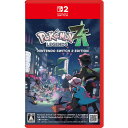

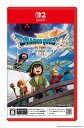


![【中古】[Switch2] (本体)(未使用) Nintendo Switch 2(ニンテンドースイッチ2)(日本語・国内専用) 任天堂(BEE-S-KB6CA)(20250605) 製品画像:21位](https://thumbnail.image.rakuten.co.jp/@0_mall/mediaworldkaitoriworld/cabinet/1001/3/cg10013097.jpg?_ex=128x128)

![ユービーアイソフト 【PS5】アノ 117: パックスロマーナ [ELJM-30735 PS5 アノ117] 製品画像:29位](https://thumbnail.image.rakuten.co.jp/@0_mall/jism/cabinet/0022/4949244013635.jpg?_ex=128x128)


![H2 INTERACTIVE 【封入特典付】【PS5】007 ファースト・ライト [ELJM-30834 PS5 ダブルオ-セブン ファ-スト ライト] 製品画像:26位](https://thumbnail.image.rakuten.co.jp/@0_mall/jism/cabinet/0025/8809459216602.jpg?_ex=128x128)
![ソニー・インタラクティブエンタテインメント 【PS5】Ghost of Yotei 通常版 [ECJS-00050 PS5 ゴ-スト オブ ヨウテイ ツウジョウ] 製品画像:25位](https://thumbnail.image.rakuten.co.jp/@0_mall/jism/cabinet/0498/4948872017305.jpg?_ex=128x128)













![任天堂 Nintendo Switch Proコントローラー [HAC-A-FSSKA NSWProコントローラー] 製品画像:1位](https://thumbnail.image.rakuten.co.jp/@0_mall/jism/cabinet/1949/4902370535730.jpg?_ex=128x128)


![【先着特典】ヴァージン・パンク Clockwork Girl(通常版)【Blu-ray】(梅津泰臣描き下ろしイラストカード) [ 梅津泰臣 ] 製品画像:17位](https://thumbnail.image.rakuten.co.jp/@0_mall/book/cabinet/5151/2100014755151.jpg?_ex=128x128)
![劇場アニメ『メイクアガール』 通常版【Blu-ray】 [ 安田現象 ] 製品画像:16位](https://thumbnail.image.rakuten.co.jp/@0_mall/book/cabinet/4761/4935228214761_1_2.jpg?_ex=128x128)
![劇場版 うたの☆プリンスさまっ♪ TABOO NIGHT XXXX(通常版)【Blu-ray】 [ 上松範康 ] 製品画像:15位](https://thumbnail.image.rakuten.co.jp/@0_mall/book/cabinet/4177/4988003894177.jpg?_ex=128x128)
![ミュージカル「忍たま乱太郎」六年生単独ライブ~ROKUTAN Zepp Tour~【Blu-ray】 [ (ミュージカル) ] 製品画像:14位](https://thumbnail.image.rakuten.co.jp/@0_mall/book/cabinet/4844/4550621524844.gif?_ex=128x128)
![劇場版 うたの☆プリンスさまっ♪ TABOO NIGHT XXXX(初回限定版)【Blu-ray】 [ 上松範康 ] 製品画像:13位](https://thumbnail.image.rakuten.co.jp/@0_mall/book/cabinet/4160/4988003894160.jpg?_ex=128x128)
![【楽天ブックス限定先着特典】ミュージカル「忍たま乱太郎」第15弾 再演~走れ四年生! 戦え六年生!~閻魔岳を駆け抜けろ~【Blu-ray】(L判キービジュアルブロマイド(小松田秀作・山田利吉)) [ (ミュージカル) ] 製品画像:12位](https://thumbnail.image.rakuten.co.jp/@0_mall/book/cabinet/1253/2100014671253.jpg?_ex=128x128)

![【楽天ブックス限定配送BOX】【楽天ブックス限定先着特典+先着特典】劇場アニメ ルックバック 初回生産限定版【Blu-ray】(押山清高監督描きおろしイラスト使用アクリルペーパーウェイト+原作者・藤本タツキ先生描きおろしイラスト使用B5アートカード) [ (V.A.) ] 製品画像:10位](https://thumbnail.image.rakuten.co.jp/@0_mall/book/cabinet/3516/2100014673516_1_3.jpg?_ex=128x128)